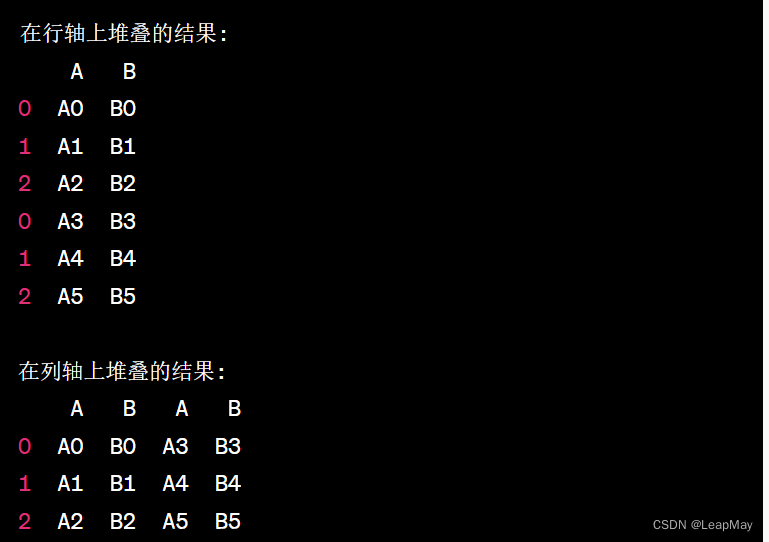一、Linux 下安装 Anaconda
Anaconda 是适合数据分析的 Python 开发环境,在全球有超过1100万用户(网上看到的数据), 它是一个开源的 Python 发行版本,其中包含了 conda(包管理和环境管理)、Python 等180多个科学包及其依赖项,本小节为大家进行其安装方法与常用命令。下载地址:https://www.anaconda.com/products/distribution#Downloads
将下载好的 Anaconda3-2023.03-Linux-x86_64.sh 文件上传到 Linux 服务器上,如下图所示:
将软件移动到 /data/soft 目录下:
[root@rocky8 ~]# mkdir -p /data/soft
[root@rocky8 ~]# ll
total 880728
-rw-r--r--. 1 root root 901858012 Mar 27 03:20 Anaconda3-2023.03-Linux-x86_64.sh
-rw-------. 1 root root 1089 Feb 18 04:05 anaconda-ks.cfg
[root@rocky8 ~]# mv Anaconda3-2023.03-Linux-x86_64.sh /data/soft/
[root@rocky8 ~]# ll /data/soft/
total 880724
-rw-r--r--. 1 root root 901858012 Mar 27 03:20 Anaconda3-2023.03-Linux-x86_64.sh
安装步骤如下:
1、进入 Anaconda3-2023.03-Linux-x86_64.sh 文件所在目录,赋予 .sh 文件执行权限并执行,命令如下:
[root@rocky8 ~]# cd /data/soft/
[root@rocky8 soft]# ll
total 880724
-rw-r--r--. 1 root root 901858012 Mar 27 03:20 Anaconda3-2023.03-Linux-x86_64.sh
# 下面这两步可以使用 bash Anaconda3-2023.03-Linux-x86_64.sh 命令代替
# 注意: 后期由于版本更新,可能会与此文件命名有所不同
[root@rocky8 soft]# chmod +x Anaconda3-2023.03-Linux-x86_64.sh
[root@rocky8 soft]# ./Anaconda3-2023.03-Linux-x86_64.sh
2、执行上述命令之后,会让我们按 Enter 键继续,如下所示:
Welcome to Anaconda3 py310_2023.03-0
In order to continue the installation process, please review the license
agreement.
Please, press ENTER to continue
>>>
3、安装此版本时,会强制用户看完整个协议,直接一路回车或者直接按 q 键,直到看到确认信息,同意协议输入yes,如下所示:
Do you accept the license terms? [yes|no]
[no] >>> yes # 此处输入yes
4、配置安装路径,默认:/root/anaconda3 改为 /data/anaconda3,如下所示:
# 注意此处更改的目录要不存在,如果存在会提示错误 错误示例如下:
[/root/anaconda3] >>> /root/amoxiang
ERROR: File or directory already exists: '/root/amoxiang'
If you want to update an existing installation, use the -u option.
# 正确示例:
Anaconda3 will now be installed into this location:
/root/anaconda3
- Press ENTER to confirm the location
- Press CTRL-C to abort the installation
- Or specify a different location below
[/root/anaconda3] >>> /data/anaconda3 # 此处输入你想要更改的目录 如果直接使用默认的目录 回车即可
PREFIX=/data/anaconda3
Unpacking payload ...
5、在上述步骤之后,会等待一段时间,然后提示是否进行 Anaconda3 初始化,如下所示:
installation finished.
Do you wish the installer to initialize Anaconda3
by running conda init? [yes|no]
[no] >>> yes # 输入yes 表示进行初始化操作
no change /data/anaconda3/condabin/conda
no change /data/anaconda3/bin/conda
no change /data/anaconda3/bin/conda-env
no change /data/anaconda3/bin/activate
no change /data/anaconda3/bin/deactivate
no change /data/anaconda3/etc/profile.d/conda.sh
no change /data/anaconda3/etc/fish/conf.d/conda.fish
no change /data/anaconda3/shell/condabin/Conda.psm1
no change /data/anaconda3/shell/condabin/conda-hook.ps1
no change /data/anaconda3/lib/python3.10/site-packages/xontrib/conda.xsh
no change /data/anaconda3/etc/profile.d/conda.csh
modified /root/.bashrc
==> For changes to take effect, close and re-open your current shell. <==
If you'd prefer that conda's base environment not be activated on startup,
set the auto_activate_base parameter to false:
conda config --set auto_activate_base false
Thank you for installing Anaconda3!
6、配置多用户使用 ,写入到 ~/.bashrc 文件中的内容复制到 /etc/bashrc 文件中(根据实际情况而定,以下内容为安装 Anaconda3-2023.03-Linux-x86_64.sh 时的配置内容)
# 1、vim ~/.bashrc 复制以下内容
# >>> conda initialize >>>
# !! Contents within this block are managed by 'conda init' !!
__conda_setup="$('/data/anaconda3/bin/conda' 'shell.bash' 'hook' 2> /dev/null)"
if [ $? -eq 0 ]; then
eval "$__conda_setup"
else
if [ -f "/data/anaconda3/etc/profile.d/conda.sh" ]; then
. "/data/anaconda3/etc/profile.d/conda.sh"
else
export PATH="/data/anaconda3/bin:$PATH"
fi
fi
unset __conda_setup
# <<< conda initialize <<<
# 2、vim /etc/bashrc shift+g 跳到文章末尾 i,添加上述复制的内容
# 3、esc -> :x 保存退出
# 4、source /etc/bashrc
# >>> conda initialize >>>
# !! Contents within this block are managed by 'conda init' !!
__conda_setup="$('/data/anaconda3/bin/conda' 'shell.bash' 'hook' 2> /dev/null)"
if [ $? -eq 0 ]; then
eval "$__conda_setup"
else
if [ -f "/data/anaconda3/etc/profile.d/conda.sh" ]; then
. "/data/anaconda3/etc/profile.d/conda.sh"
else
export PATH="/data/anaconda3/bin:$PATH"
fi
fi
unset __conda_setup
# <<< conda initialize <<<
"/etc/bashrc" 112L, 3368C written
[root@rocky8 soft]# source /etc/bashrc
(base) [root@rocky8 soft]#
7、设置 Linux 安装 Anaconda 后默认不进入 conda 环境方法:
conda config --set auto_activate_base false
Windows 下安装 Anaconda 及 Anaconda 使用参考文章:https://blog.csdn.net/xw1680/article/details/121615175
补充:Anaconda 的虚拟环境管理: 不同的 python 项目,可能使用了各自不同的 python 的包、模块;不同的 python 项目,可能使用了相同的 python 的包、模块,但版本不同;不同的 python 项目,甚至使用的 python 的版本都是不同;为了让避免项目所使用的 Python 及包模块版本冲突,所以需要代码运行的依赖环境彼此分开,业内有各种各样的成熟解决方案,但原理都是一样的:不同项目代码的运行,使用保存在不同路径下的 python 和各自的包模块;不同位置的 python 解释器和包模块就称之为虚拟环境,具体关系图如下:
虚拟环境的本质,就是在你电脑里安装了多个 Python解释器(可执行程序),每个 Python 解释器又关联了很多个包、模块;项目代码在运行时,是使用特定路径下的那个 Python 解释器来执行。虚拟环境的作用:
- 很多开源库版本升级后 API 有变化,老版本的代码不能在新版本中运行。
- 将不同 Python版本/相同开源库的不同版本隔离。
- 不同版本的代码在不同的虚拟环境中运行。
补充: Anaconda 的包管理功能:可以通过 conda install 安装【不推荐】 建议通过 pip install 安装 安装其他包速度慢可以指定国内镜像:
阿里云:https://mirrors.aliyun.com/pypi/simple/
豆瓣:https://pypi.douban.com/simple/
清华大学:https://pypi.tuna.tsinghua.edu.cn/simple/
中国科学技术大学 http://pypi.mirrors.ustc.edu.cn/simple/
pip install -i http://pypi.douban.com/simple --trusted-host pypi.douban.com 包名
二、Jupyter Notebook 配置
# 1.生成jupyter配置文件 root 用户 jupyter notebook --generate-config --allow-root
# 非root用户jupyter notebook --generate-config
(base) [root@rocky8 .jupyter]# jupyter notebook --generate-config --allow-root
Writing default config to: /root/.jupyter/jupyter_notebook_config.py
# 2.打开ipython,生成密码 输入密码后,会生成秘钥,稍后用到
(base) [root@rocky8 .jupyter]# ipython
Python 3.10.9 (main, Mar 1 2023, 18:23:06) [GCC 11.2.0]
Type 'copyright', 'credits' or 'license' for more information
IPython 8.10.0 -- An enhanced Interactive Python. Type '?' for help.
In [1]: from notebook.auth import passwd
In [2]: passwd()
Enter password:
Verify password:
Out[2]: 'argon2:$argon2id$v=19$m=10240,t=10,p=8$Xb92n/NSCHDN/HFJ653idA$5DKFqTnqvkOMQ/xA/beHNRx/Cu/Qa2YD7sSNWPkxph4'
In [3]: exit()
# 3.修改配置文件 vim /root/.jupyter/jupyter_notebook_config.py
# /root/jupyter_dir/ 这个文件夹我在设置之前进行了创建
c.NotebookApp.notebook_dir='/root/jupyter_dir/'
c.NotebookApp.open_browser = False
c.NotebookApp.password = 'argon2:$argon2id$v=19$m=10240,t=10,p=8$Xb92n/NSCHDN/HFJ653idA$5
DKFqTnqvkOMQ/xA/beHNRx/Cu/Qa2YD7sSNWPkxph4'
c.NotebookApp.port = 8888
c.NotebookApp.ip = '*'
c.NotebookApp.allow_remote_access = True
# 4.启动jupyter – root用户 jupyter notebook --allow-root
# – 非root用户 jupyter notebook
输入命令 jupyter notebook --allow-root,如下图所示:
在本地浏览器打开:http://rocky8.amo.cn:8888/ 即可访问了,需输入密码,可记住密码。如下图所示:
三、Windows 下安装 DataSpell
3.1 DataSpell 介绍
DataSpell 是由 Jetbrains 开发的专门面向数据科学的 IDE。DataSpell 支持本地和远程 Jupyter Notebook。 可以直接在 IDE 中使用,与 Jupyter 或 JupyterLab 相比的主要优势在于,可以获得成熟 IDE 提供的智能编码辅助和许多其他功能。DataSpell 支持 Jupyter 的命令模式、大多数标准快捷键、Markdown 和 LaTeX 以及交互式输出。 对于 Python 和 R 脚本,DataSpell 可以运行整个脚本或其中的一部分,并以交互方式轻松浏览输出。文章来源:https://www.toymoban.com/news/detail-428150.html
3.2 DataSpell 安装
下载地址:https://www.jetbrains.com.cn/dataspell/download/download-thanks.html?platform=windows
DataSpell 安装比较简单,下一步下一步安装就可以了,双击下载后的 dataspell-2022.3.3.exe 软件安装包:






双击桌面的快捷方式,打开 DataSpell,选择不导入配置,进入下图所示的界面: 点击右下角的
点击右下角的 Launch DataSpell 按钮(忘了截图),进入下图所示的界面:
添加一个 Jupyter 连接:
选择 URL,输入 http://rocky8.amo.cn:8888/ 即前面启动的 jupyter notebook地址,如下图所示:
输入 Jupyter notebook 密码:
配置完成:
创建 Jupyter Notebook 文件,Jupyter Notebook 文档的扩展名为 .ipynb
示例:
DataSpell 用法和 Jupyter Notebook 完全一致,Jupyter Notebook 学习同样参考文章:https://blog.csdn.net/xw1680/article/details/121615175 这里我就不再赘述。文章来源地址https://www.toymoban.com/news/detail-428150.html
到了这里,关于30天精通Python(数据分析篇)——第1天:环境搭建之 Linux/Windows 下安装 Anaconda 和 Windows 下安装 DataSpell的文章就介绍完了。如果您还想了解更多内容,请在右上角搜索TOY模板网以前的文章或继续浏览下面的相关文章,希望大家以后多多支持TOY模板网!